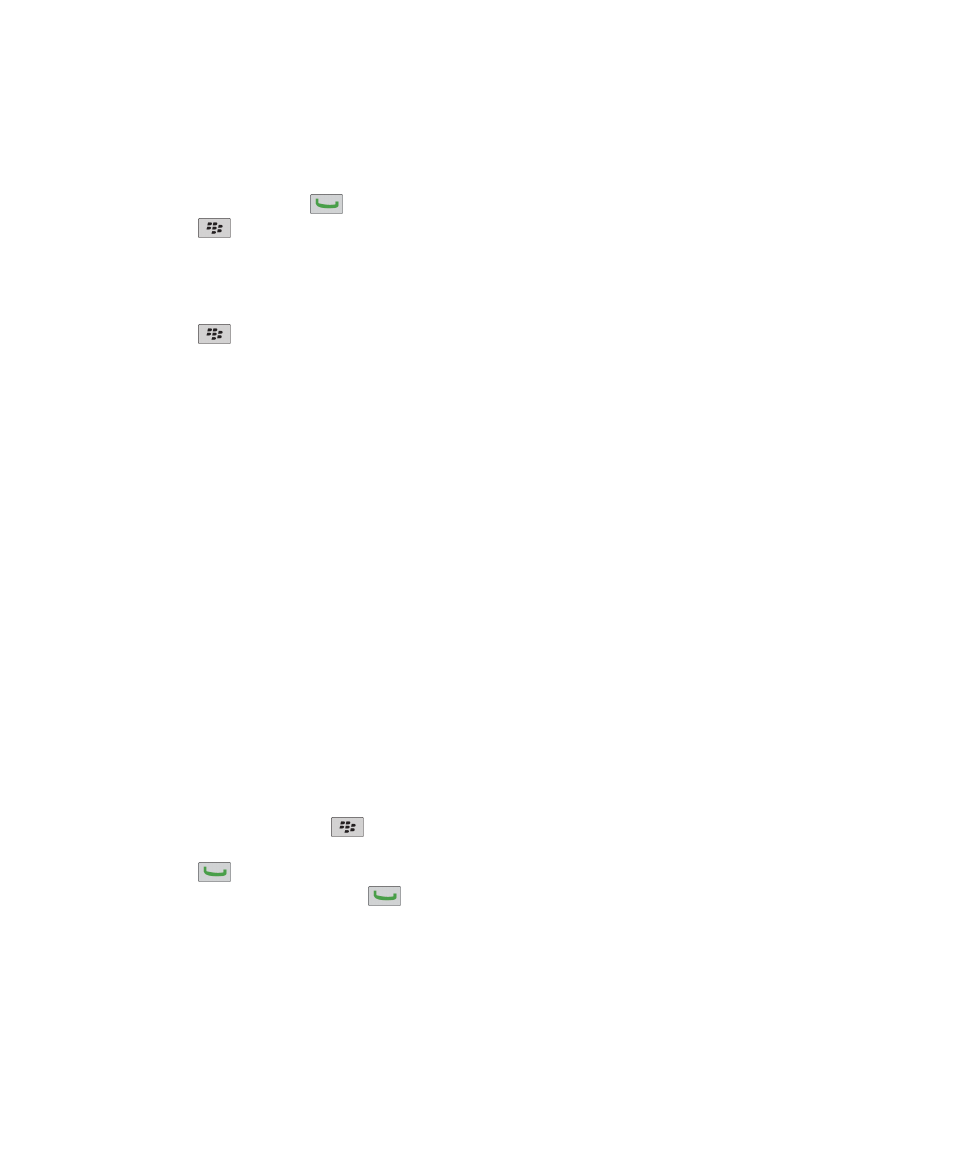
Panggilan konferensi
Tentang panggilan konferensi
Anda bisa membuat dua jenis panggilan konferensi dengan perangkat BlackBerry® Anda. Jika organisasi Anda atau
layanan konferensi telah menyediakan Anda nomor penghubung panggilan konferensi, Anda bisa membuat rapat
melalui panggilan konferensi dalam kalender pada perangkat Anda atau komputer. Rapat melalui panggilan
konferensi memungkinkan peserta yang mempunyai perangkat BlackBerry untuk mengikuti rapat melalui panggilan
konferensi tersebut dengan opsi satu sentuhan Bergabung Sekarang, jika fitur ini didukung pada perangkat mereka,
sehingga mereka tidak harus menghubungi nomor penghubung panggilan konferensi dan kode akses. Jika Anda
tidak mempunyai nomor penghubung panggilan konferensi, Anda bisa membuatnya dengan menghubungi kontak
lainnya dan menyatukan panggilan tersebut.
Membuat panggilan konferensi
Tergantung pada penyedia layanan nirkabel, paket layanan nirkabel, atau paket layanan nirkabel Anda, fitur ini
mungkin tidak didukung.
Jika perangkat BlackBerry® Anda terhubung ke jaringan CDMA, Anda tidak bisa mengikutkan lebih dari dua kontak
ke sebuah panggilan konferensi.
1. Selama panggilan, tekan tombol
> Tambah Peserta.
2. Ketikkan nomor telepon atau sorot sebuah kontak.
3. Tekan tombol
.
4. Selama panggilan baru, tekan tombol
untuk mengikutkan kontak pertama ke panggilan konferensi.
5. Untuk mengikutkan kontak lainnya ke panggilan tersebut, ulangi langkah 1 sampai 4.
Informasi terkait
Menahan panggilan, 41
Panduan Pengguna
Telepon
51
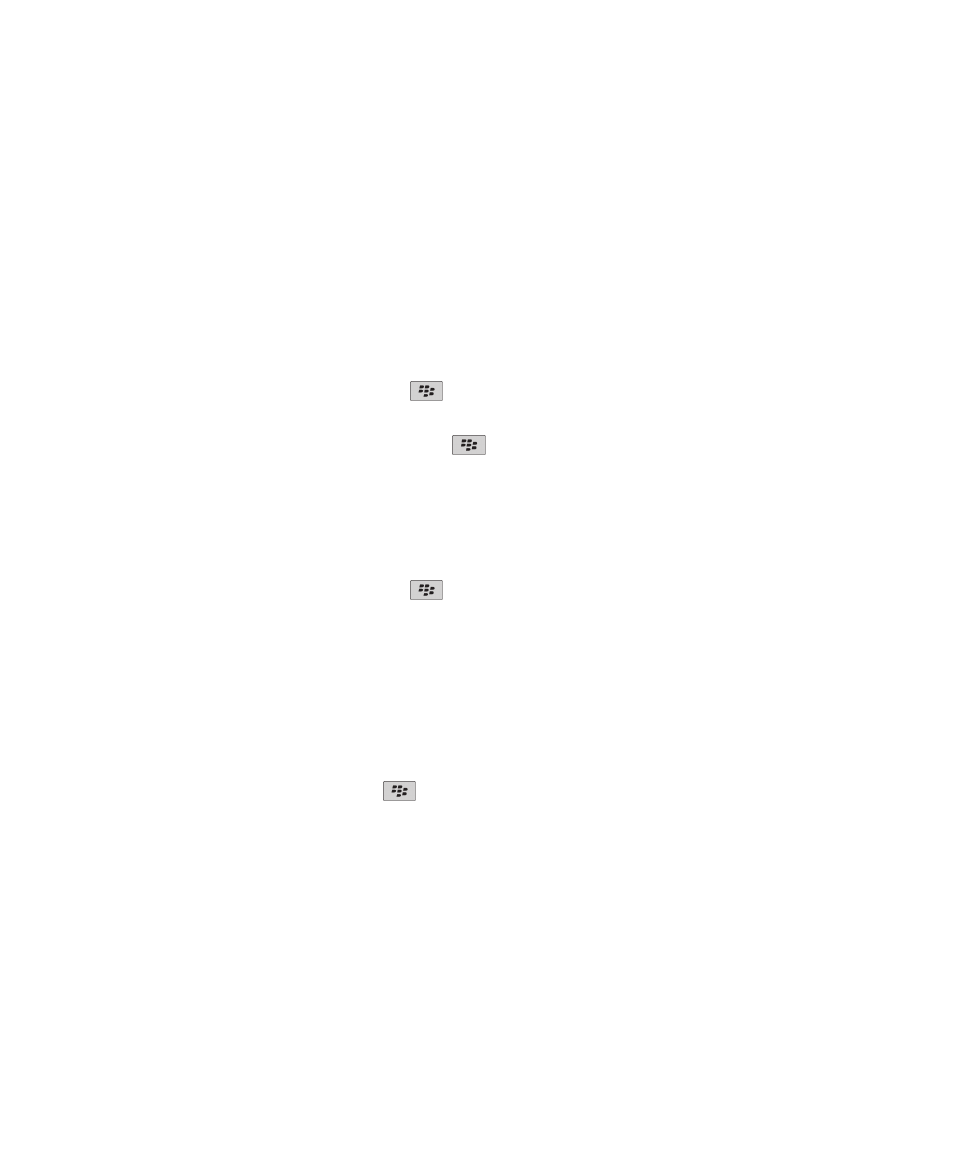
Membuat tautan nomor telepon untuk panggilan konferensi
1. Ketikkan nomor telepon untuk jembatan panggilan konferensi.
2. Ketikkan X dan kode akses.
Berbicara secara pribadi dengan seorang kontak selama panggilan
konferensi
Anda bisa melakukan tugas ini hanya jika Anda membuat panggilan konferensi dengan menggabung panggilan, dan
jika Anda tidak membuat rapat melalui panggilan konferensi di kalender.
1. Selama panggilan konferensi, tekan tombol
> Pecah Panggilan.
2. Klik sebuah kontak.
Untuk kembali ke panggilan konferensi, tekan tombol
> Gabung.
Memutuskan kontak dari panggilan konferensi
Anda bisa melakukan tugas ini hanya jika Anda membuat panggilan konferensi dengan menggabung panggilan, dan
jika Anda tidak membuat rapat melalui panggilan konferensi di kalender.
1. Selama panggilan konferensi, tekan tombol
> Tutup Panggilan.
2. Klik sebuah kontak.
Meninggalkan panggilan konferensi
Anda bisa melakukan tugas ini hanya jika Anda membuat panggilan konferensi dengan menggabung panggilan, dan
jika Anda tidak membuat rapat melalui panggilan konferensi di kalender.
Jika Anda membuat panggilan konferensi, Anda bisa meninggalkan panggilan konferensi dan panggilan berlanjut
tanpa Anda. Tergantung pada penyedia layanan nirkabel Anda, fitur ini mungkin tidak didukung.
Selama panggilan konferensi, tekan tombol
> Transfer atau Flash
Panduan Pengguna
Telepon
52